
সুচিপত্র:
- লেখক John Day [email protected].
- Public 2024-01-30 08:02.
- সর্বশেষ পরিবর্তিত 2025-01-23 14:36.
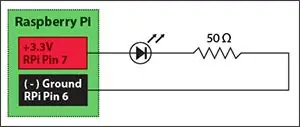

প্রয়োজনীয়তা:
- রাস্পবেরি পাই
- ব্রেডবোর্ড বা টি-মুচি
- জাম্পার তার
- এলইডি
আরও তথ্যের জন্য এখানে ক্লিক করুন
ধাপ 1: ব্রেডবোর্ড বা মাল্টি-ফাংশন বোর্ডে এলইডি দিয়ে আপনার রাস্পবেরি পাই জিপিআইও সংযুক্ত করুন
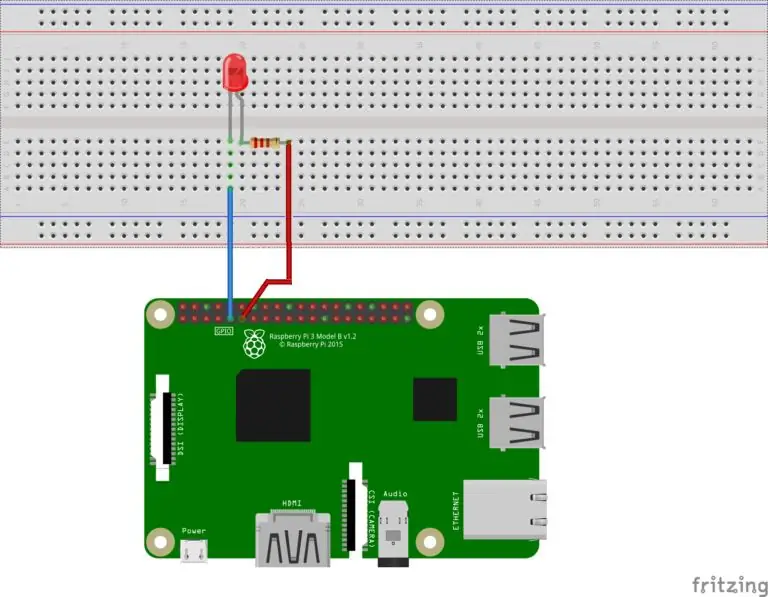
এখন ভিডিও অনুযায়ী আপনি আউটপুট হিসাবে পিন নম্বর 27 ব্যবহার করতে পারেন এবং নেতৃত্বাধীন GND টার্মিনালের সাথে GND সংযোগ করতে পারেন, আপনার GPIO সংযোগ সঠিক হওয়া উচিত তা নিশ্চিত করুন।
পদক্ষেপ 2: সেটআপ
সংযুক্ত ভিডিও হিসাবে ব্রেডবার্ড বা টি-মুচিতে LED সংযুক্ত করুন।
ধাপ 3: GPIO লাইব্রেরি ইনস্টল করুন
$ sudo apt-get update
$ sudo apt-get install python-rpi.gpio python3-rpi.gpio
ধাপ 4: প্রোগ্রাম
RPi. GPIO GPIO হিসাবে আমদানি করুন
আমদানির সময়
LedPin = 11 # pin11
ডিএফ সেটআপ ():
GPIO.setmode (GPIO. BOARD) # শারীরিক অবস্থানের দ্বারা GPIO গুলির সংখ্যা
GPIO.setup (LedPin, GPIO. OUT) # সেট LedPin এর মোড আউটপুট
GPIO.output (LedPin, GPIO. HIGH) # নেতৃত্ব চালু করতে LedPin উচ্চ (+3.3V) সেট করুন
def blink ():
যখন সত্য:
GPIO.output (LedPin, GPIO. HIGH) # নেতৃত্বে
ঘুম (1)
GPIO.output (LedPin, GPIO. LOW) # LED off time.sleep (1)
def ধ্বংস ():
GPIO.output (LedPin, GPIO. LOW) # নেতৃত্ব বন্ধ
GPIO.cleanup () # রিলিজ রিসোর্স
যদি _name_ == '_main_':
সেটআপ ()
চেষ্টা করুন:
পলক ()
কীবোর্ড ব্যতীত:
ধ্বংস()
প্রস্তাবিত:
পাইথন এবং আপনার রাস্পবেরি পাই এর জিপিআইও পিনের সাহায্যে একাধিক এলইডি নিয়ন্ত্রণ করা: 4 টি ধাপ (ছবি সহ)

পাইথন এবং আপনার রাস্পবেরি পিআই এর জিপিআইও পিনের সাহায্যে একাধিক এলইডি নিয়ন্ত্রণ করা: এই নির্দেশাবলী দেখায় যে কীভাবে আপনার রাস্পবেরিপিআই -তে একাধিক জিপিআইও পিন নিয়ন্ত্রণ করতে হয় 4 টি এলইডি পাওয়ারের জন্য। এটি আপনাকে পাইথনে প্যারামিটার এবং শর্তাধীন বিবৃতির সাথেও পরিচয় করিয়ে দেবে।
রাস্পবেরি পাই পুশ বোতাম এলইডি সহ বেয়ার মেটাল: 8 টি ধাপ

এলইডি বেয়ার মেটাল সহ রাস্পবেরি পাই পুশ বোতাম: রাস্পবেরি পাই 3 বেয়ার মেটাল প্রোগ্রামিংয়ের জন্য এটি আমার দ্বিতীয় টিউটোরিয়াল! আমার প্রথমটি এখানে দেখুন। শেষবার আমি আপনাকে দেখিয়েছিলাম কিভাবে রাস্পবেরি পাই 3 এর জন্য একটি অপারেটিং সিস্টেম ইমেজ তৈরি করতে হয় যা একক নেতৃত্বকে জ্বলজ্বল করে, এই টিউটোরিয়ালে আমি আপনাকে দেখাবো
রাস্পবেরি পাই 3 এ রাস্পবিয়ান বাস্টার ইনস্টল করা রাস্পবেরি পাই 3 বি / 3 বি+: 4 ধাপ সহ রাস্পবিয়ান বাস্টার দিয়ে শুরু করা

রাস্পবেরি পাই 3 তে রাস্পবিয়ান বাস্টার ইনস্টল করা রাস্পবেরি পাই 3b / 3b+দিয়ে রাস্পবিয়ান বাস্টার দিয়ে শুরু করা: হাই বন্ধুরা, সম্প্রতি রাস্পবেরি পাই সংস্থা রাস্পবিয়ান বাস্টার নামে নতুন রাস্পবিয়ান ওএস চালু করেছে। এটি রাস্পবেরি পাই এর জন্য রাস্পবিয়ানের একটি নতুন সংস্করণ। তাই আজ এই নির্দেশাবলীতে আমরা শিখব কিভাবে আপনার রাস্পবেরি পাই 3 এ রাস্পবিয়ান বাস্টার ওএস ইনস্টল করতে হয়
সর্বদা রাস্পবেরি পাই ডিএলএনএ সার্ভার এবং টরেন্ট ক্লায়েন্ট স্ট্যাটাস এলইডি সহ: 6 টি ধাপ

সর্বদা রাস্পবেরি পাই ডিএলএনএ সার্ভার এবং টরেন্ট ক্লায়েন্ট স্ট্যাটাস এলইডি সহ: নিজের জন্য একটি তৈরি করার চেষ্টা করেছি এবং এটি পুরোপুরি কাজ করছে। এটি কোনো ল্যাগ ছাড়াই এইচডি ভিডিও স্ট্রিম করতে সক্ষম এবং এলইডি স্ট্যাটাস আমাকে এর একটি দ্রুত স্ট্যাটাস দেয়। আমি নীচে এটিকে একত্রিত করার জন্য আমি যে পদক্ষেপগুলো নিয়েছি তা যোগ করেছি।
HDMI ছাড়া রাস্পবেরি পাই 3 বি তে রাস্পবিয়ান ইনস্টল করা - রাস্পবেরি পাই 3B দিয়ে শুরু করা - আপনার রাস্পবেরি পাই 3: 6 ধাপ সেট আপ করা হচ্ছে

HDMI ছাড়া রাস্পবেরি পাই 3 বি তে রাস্পবিয়ান ইনস্টল করা | রাস্পবেরি পাই 3B দিয়ে শুরু করা | আপনার রাস্পবেরি পাই 3 সেট আপ করা: আপনারা কেউ কেউ জানেন যে রাস্পবেরি পাই কম্পিউটারগুলি বেশ দুর্দান্ত এবং আপনি কেবলমাত্র একটি ছোট বোর্ডে পুরো কম্পিউটারটি পেতে পারেন। 1.2 GHz এ ঘড়ি। এটি পাই 3 কে মোটামুটি 50 রাখে
